Page 1

Rev: 4.0.0
1910010982
TL-WN727N
150Мбит/с Беспроводной USB-адаптер серии N
Page 2
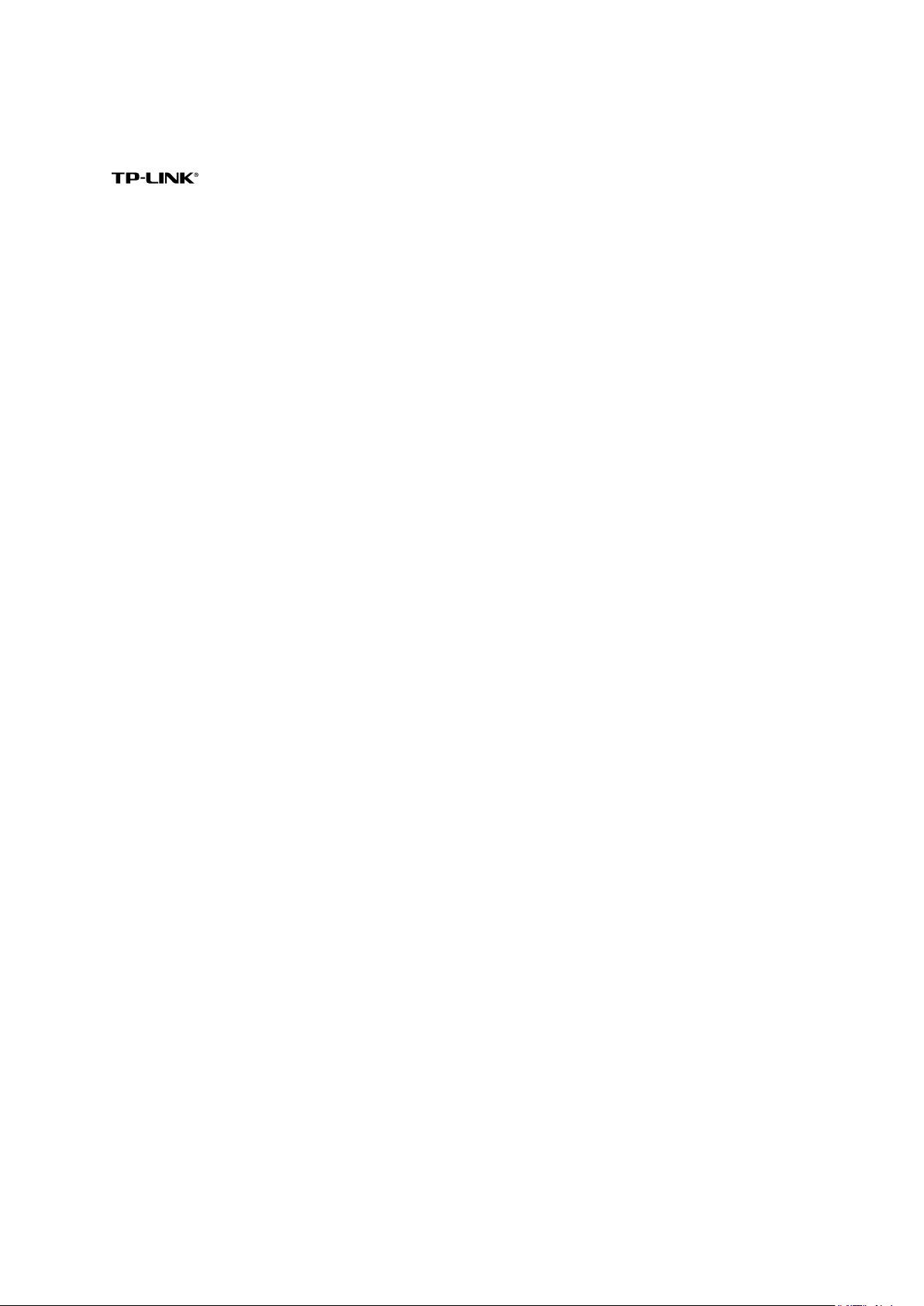
АВТОРСКОЕ ПРАВО И ТОВАРНЫЕ ЗНАКИ
Технические характеристики могут быть изменены без предварительного уведомления.
является зарегистрированным товарным знаком TP-LINK TECHNOLOGIES CO.,
LTD.
зарегистрированными товарными знаками соответствующих владельцев.
Запрещено воспроизведение любой части данных технических характеристики в любой
форме или с помощью любых средств, или использование для получения такого
производного продукта, как перевод, изменение или адаптация без получения разрешения от
Другие бренды и название товаров являются товарными знаками или
TP-LINK TECHNOLOGIES CO., LTD. Охраняется авторским правом © 2014 TP-LINK
TECHNOLOGIES CO., LTD.
Все права защищены.
http://www.tp-link.com
Page 3
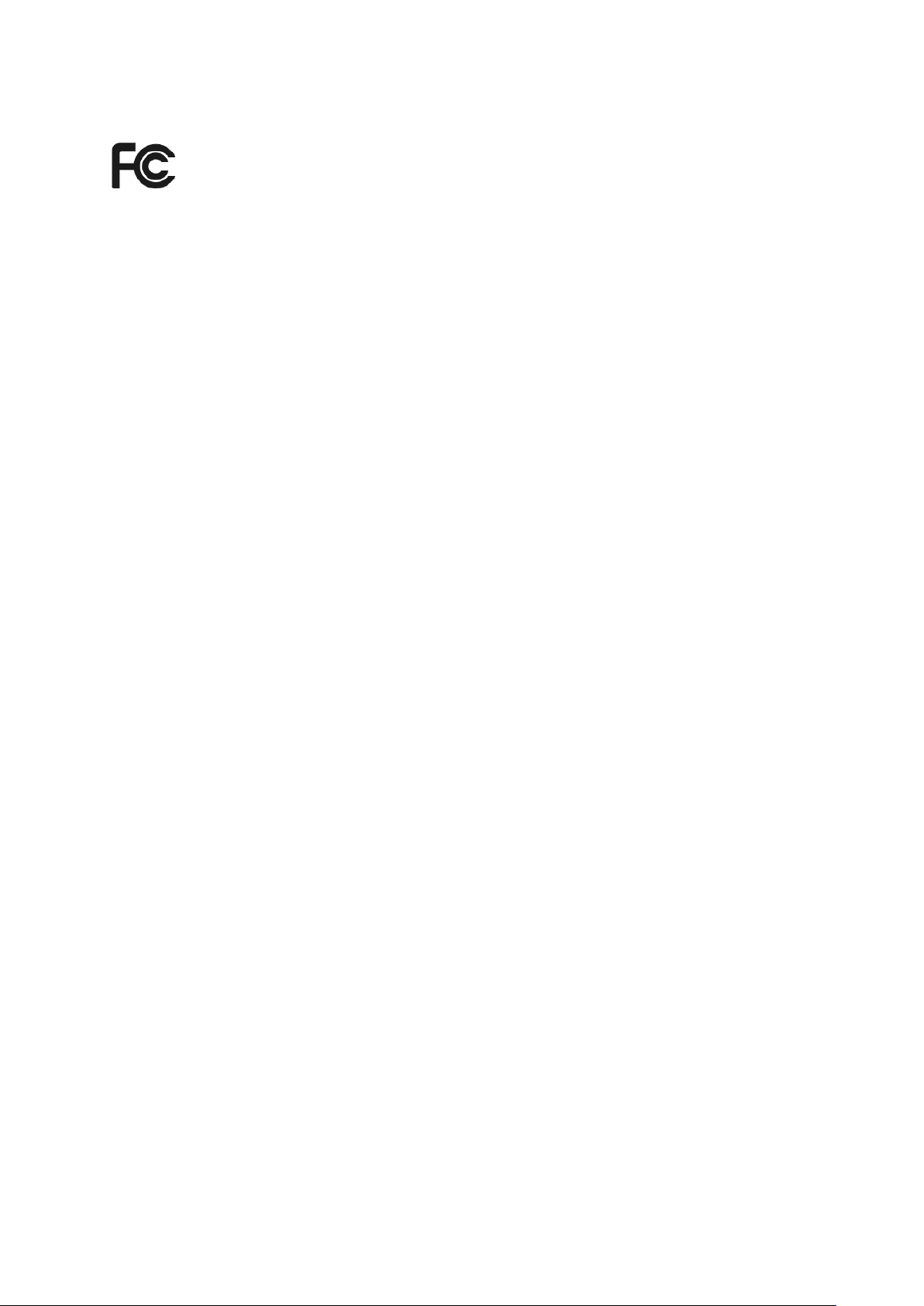
ЗАЯВЛЕНИЕ ФКС
Данное оборудование прошло испытание и было признано соответствующим ограничениям
для цифрового устройства Класса В в соответствии с частью 15 Правил ФКС.
ограничения предназначены для обеспечения разумной защиты от вредных помех в случае
установки в жилых помещениях.
может создаваться энергия радиоизлучения, и оно, если установлено и используются без
соблюдения приведенных в инструкции указаний, может становиться источником вредных
помех для средств радиосвязи.
условиях установки такие помехи не возникнут.
источником вредных помех приема радио или телесигнала, что можно установить при
помощи включения и выключения оборудования, то пользователь может попытаться
устранить помехи при помощи следующих мер:
В данном оборудовании генерируется, используется и
Тем не менее, нет гарантий того, что в определенных
Если данное оборудование становится
Данные
• Измените ориентацию или положение приемной антенны.
• Увеличьте расстояние между оборудованием и приемником.
• Подключите оборудование к электрической розетке, в цепь которой не включен
приемник.
Обратитесь за помощью к дилеру или к опытному радио и теле мастеру.
Данное устройство соответствует требованиям Части 15 Правил ФКС. Эксплуатация
зависит от соблюдения следующих двух условий:
1) Данное устройство может не являться источником вредных помех.
2) Данное устройство должно выдерживать любые принимаемые помехи, в
том числе помехи, которые могут стать причиной нежелательного
срабатывания.
Любые внесение изменений или модификаций, не получивших явного одобрения от
ответственной за соблюдение требований стороны, может привести к лишению
пользователя прав эксплуатации данного оборудования.
Примечание: Завод-изготовитель не несет ответственности за любые радио или
телепомехи, вызванные несанкционированными изменениями данного оборудования.
Такие изменения могут привести к лишению пользователя прав эксплуатации данного
оборудования.
Заявление ФКС о воздействии высокочастотного излучения:
Данное оборудование соответствует ограничениям ФКС на воздействие РЧ излучений
для неконтролируемой обстановки. Конечные пользователи должны следовать
инструкциям по эксплуатации для уменьшения воздействия радиочастоты.
размещение или эксплуатация данного устройства и его антенны рядом с другой антенной
или передатчиком
. Данное оборудование было SAR-сертифицировано. SAR измерения
Запрещается
основаны на расстоянии 5 мм от тела и соответствие достигается на таком расстоянии.
Page 4
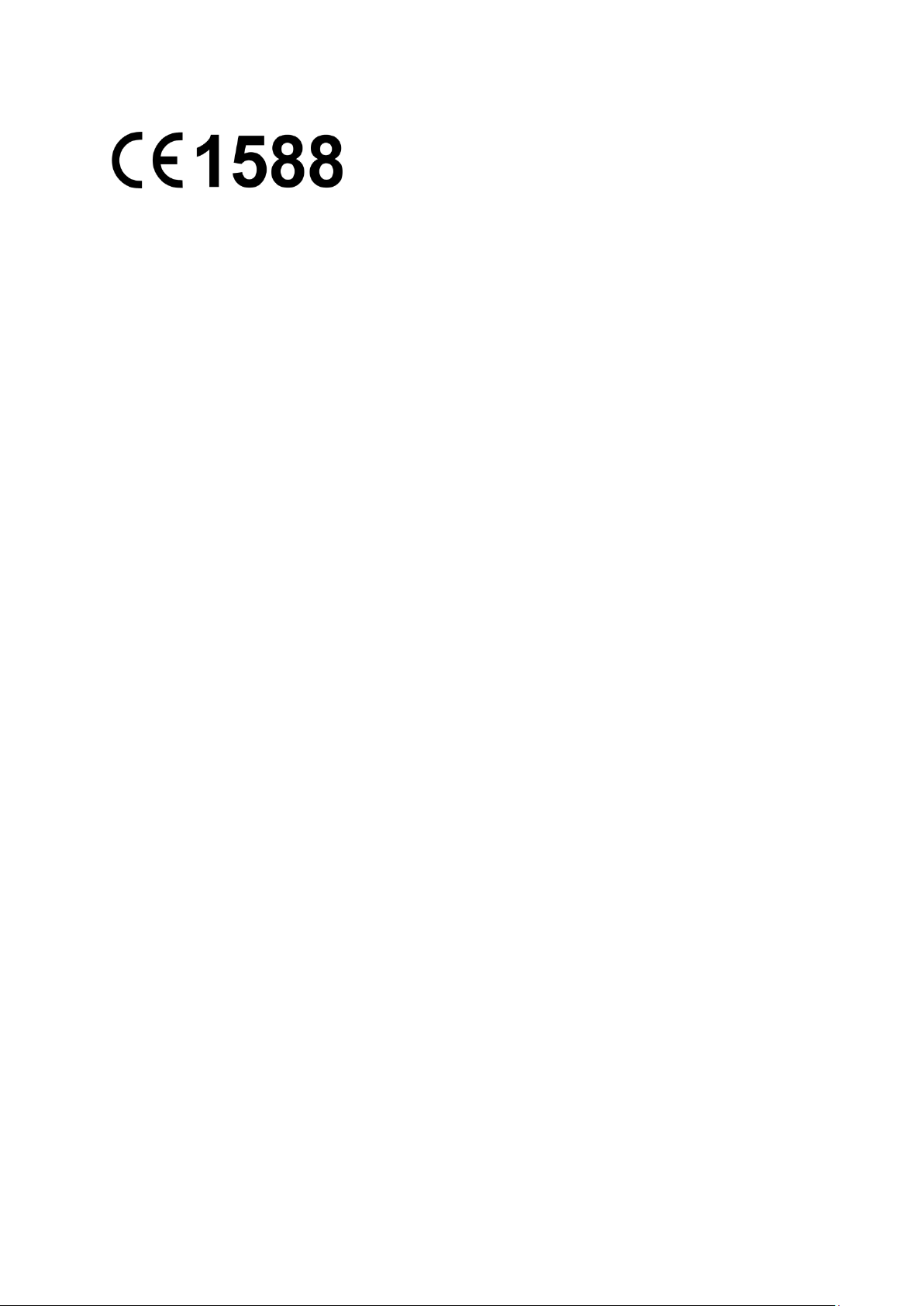
Предупреждение о маркировке СЕ
Это продукт класса B. В бытовых условиях данный продукт может являться источником
радиопомех, в случае чего от пользователя может потребоваться принятие адекватных
мер.
Canadian Compliance Statement
This device complies with Industry Canada license-exempt RSS standard(s). Operation is
subject to the following two conditions:
(1)This device may not cause interference, and
(2)This device must accept any interference, including interference that may cause undesired
operation of the device.
Cet appareil est conforme aux norms CNR exemptes de licence d’Industrie Canada. Le
fonctionnement est soumis aux deux conditions suivantes:
(1)cet appareil ne doit pas provoquer d’interférences et
(2)cet appareil doit accepter toute interférence, y compris celles susceptibles de provoquer un
fonctionnement non souhaité de l’appareil.
Industry Canada Statement
Complies with the Canadian ICES-003 Class B specifications.
Cet appareil numérique de la classe B est conforme à la norme NMB-003 du Canada.
This device complies with RSS 210 of Industry Canada. This Class B device meets all the
requirements of the Canadian interference-causing equipment regulations.
Cet appareil numérique de la Classe B respecte toutes les exigences du Règlement sur le
matériel brouilleur du Canada.
Korea Warning Statements
당해 무선설비는 운용중 전파혼신 가능성이 있음.
NCC Notice & BSMI Notice
注意!
依據 低功率電波輻射性電機管理辦法
第十二條 經型式認證合格之低功率射頻電機,非經許可,公司、商號或使用者均不得擅自變更
頻率、加大功率或變更原設計之特性或功能。
Page 5
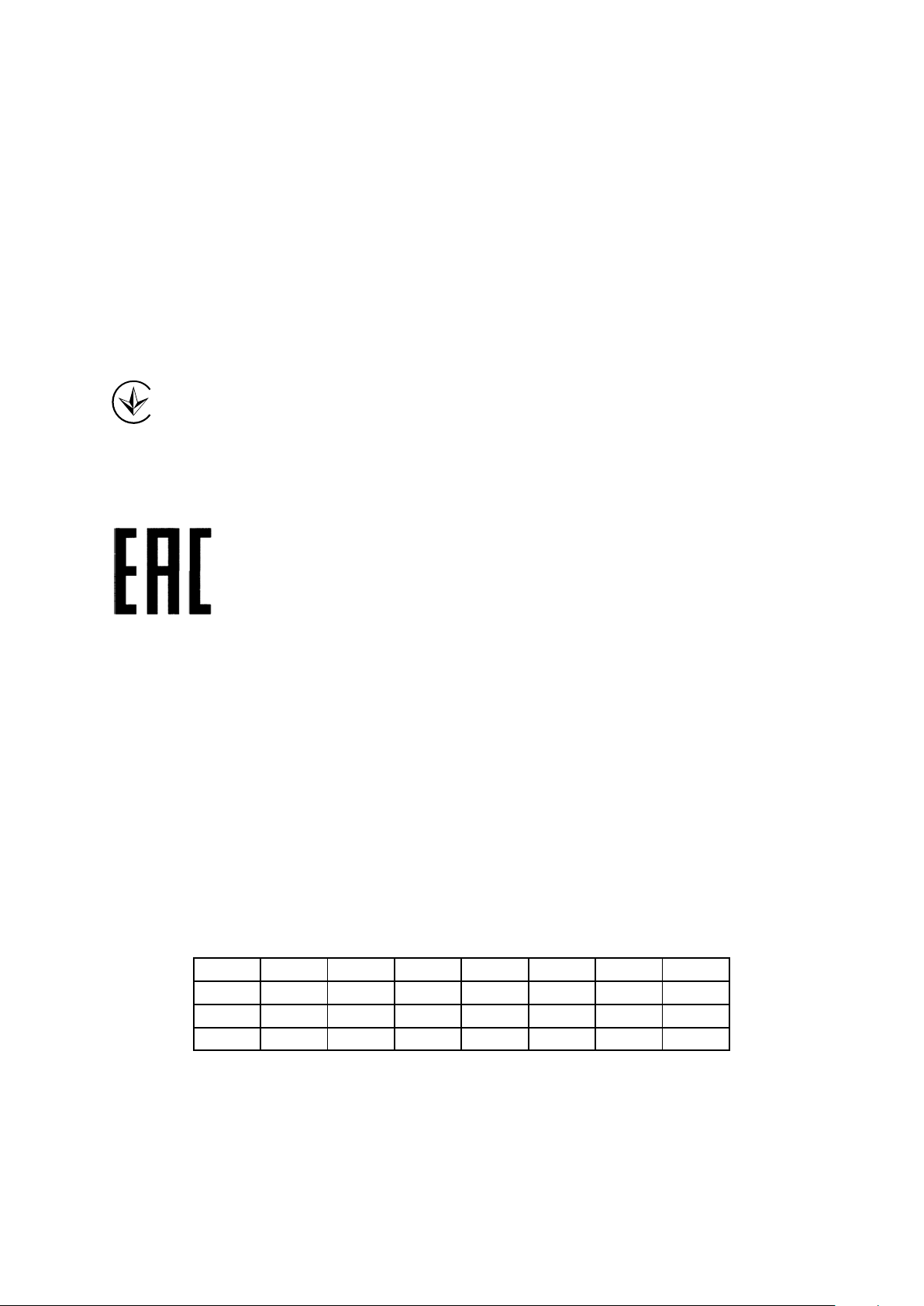
AT
BG
BY
CA
CZ
DE
DK
EE
ES
FI
FR
GB
GR
HU
IE
IT
LT
LV
MT
NL
NO
PL
PT
RO
RU
SE
SK
TR
UA
第十四條 低功率射頻電機之使用不得影響飛航安全及干擾合法通行;經發現有干擾現象時,應
立即停用,並改善至無干擾時方得繼續使用。前項合法通信,指依電信規定作業之無線電信。低
功率射頻電機需忍受合法通信或工業、科學以及醫療用電波輻射性電機設備之干擾。
安全諮詢及注意事項
●請使用原裝電源供應器或只能按照本產品注明的電源類型使用本產品。
●清潔本產品之前請先拔掉電源線。請勿使用液體、噴霧清潔劑或濕布進行清潔。
●注意防潮,請勿將水或其他液體潑灑到本產品上。
●插槽與開口供通風使用,以確保本產品的操作可靠並防止過熱,請勿堵塞或覆蓋開口。
●請勿將本產品置放於靠近熱源的地方。除非有正常的通風,否則不可放在密閉位置中。
●請不要私自打開機殼,不要嘗試自行維修本產品,請由授權的專業人士進行此項工作。
Продукт сертифіковано згідно с правилами системи УкрСЕПРО на відповідність вимогам
нормативних документів та вимогам, що передбачені чинними законодавчими актами
України.
Правила безопасности
Если устройство имеет кнопку включения/выключения питания, то с её помощью можно
быстро отключить питание устройства. Если кнопки питания на устройстве нет,
единственный способ полностью обесточить устройство - отключить адаптер питания от
электросети.
Не разбирайте устройство и не производите его ремонт самостоятельно, в этом
случае компания вправе снять с себя гарантийные обязательства, кроме того, вы
подвергаетесь риску поражения электрическим током. Если вы нуждаетесь в сервисе,
пожалуйста, свяжитесь с нами.
Не допускайте попадания влаги внутрь устройства.
Устройство предназначено для использования в следующих странах:
Page 6
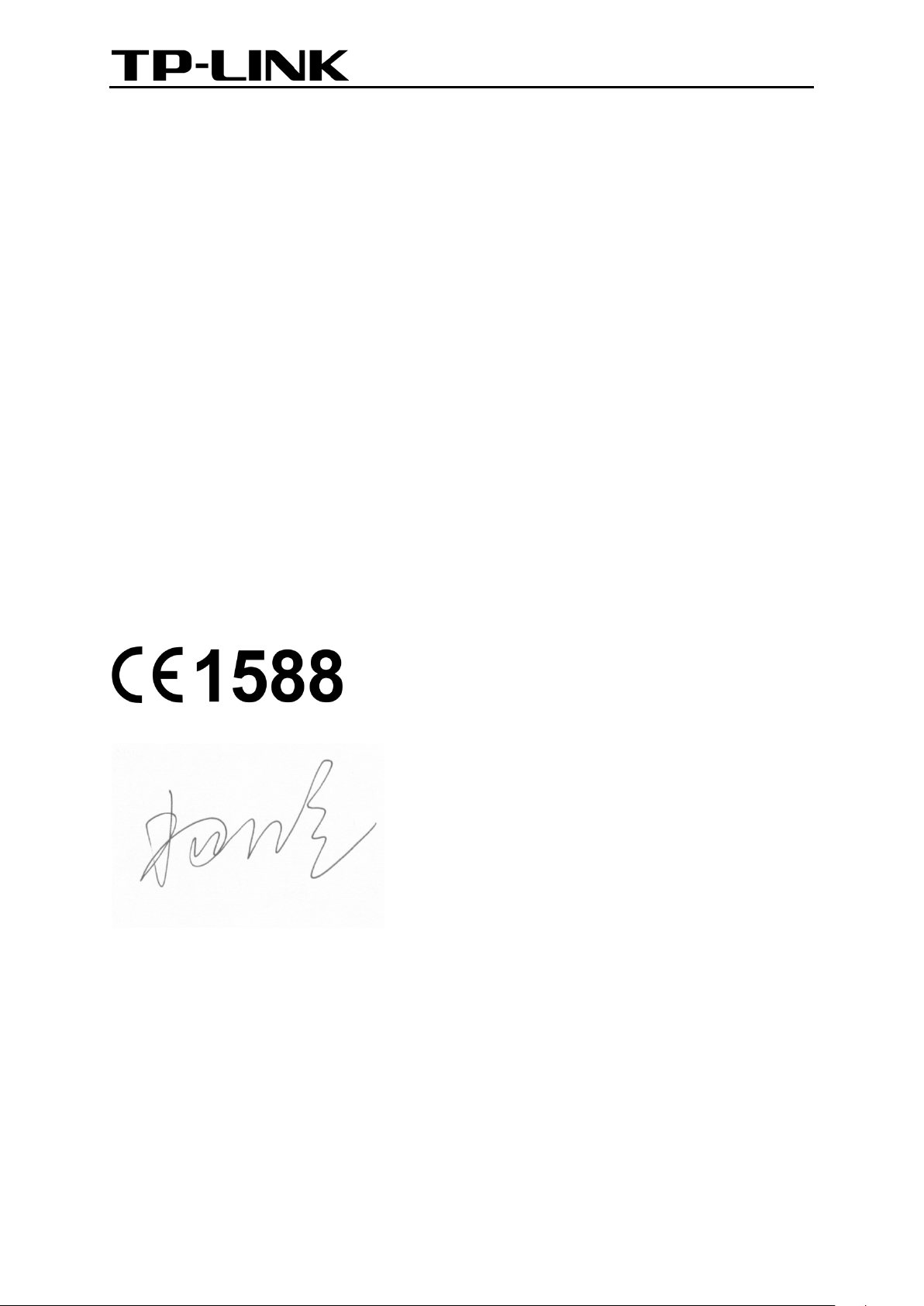
TP-LINK TECHNOLOGIES CO., LTD
ДЕКЛАРАЦИЯ СООТВЕТСТВИЯ
Для следующего оборудования:
Описание продукта: 150Мбит/с Беспроводной USB-адаптер серии N
Модель №.: TL-WN727N
Марка: TP-LINK
Под собственную ответственность мы подтверждаем, что перечисленные выше продукты
удовлетворяют всем техническим нормам, применимым к данному продукту в рамках
директив Совета:
Директивы 1999/5/EC, Директивы 2006/95/EC, Директивы1999/519/EC, Директивы
2011/65/EU
Указанный выше продукт удовлетворяет требованиям следующих стандартов или других
нормативных документов:
ETSI EN 300 328 V1.7.1: 2006
ETSI EN 301 489-1 V1.9.2:2011 & ETSI EN 301 489-17 V2.2.1:2012
EN 60950-1:2006+A11:2009+A1:2010+A12:2011
EN 62311:2008
На данный продукт нанесен знак СЕ:
Лицо несет ответственность за нанесение маркировки данной декларации:
Ян Йонлян
Менеджер по продукту отдела международной торговли
Дата выпуска: 2014
TP-LINK TECHNOLOGIES CO., LTD.
Building 24 (floors 1, 3, 4, 5), and 28 (floors 1-4) Central Science and Technology Park,
Shennan Rd, Nanshan, Shenzhen, China
Page 7
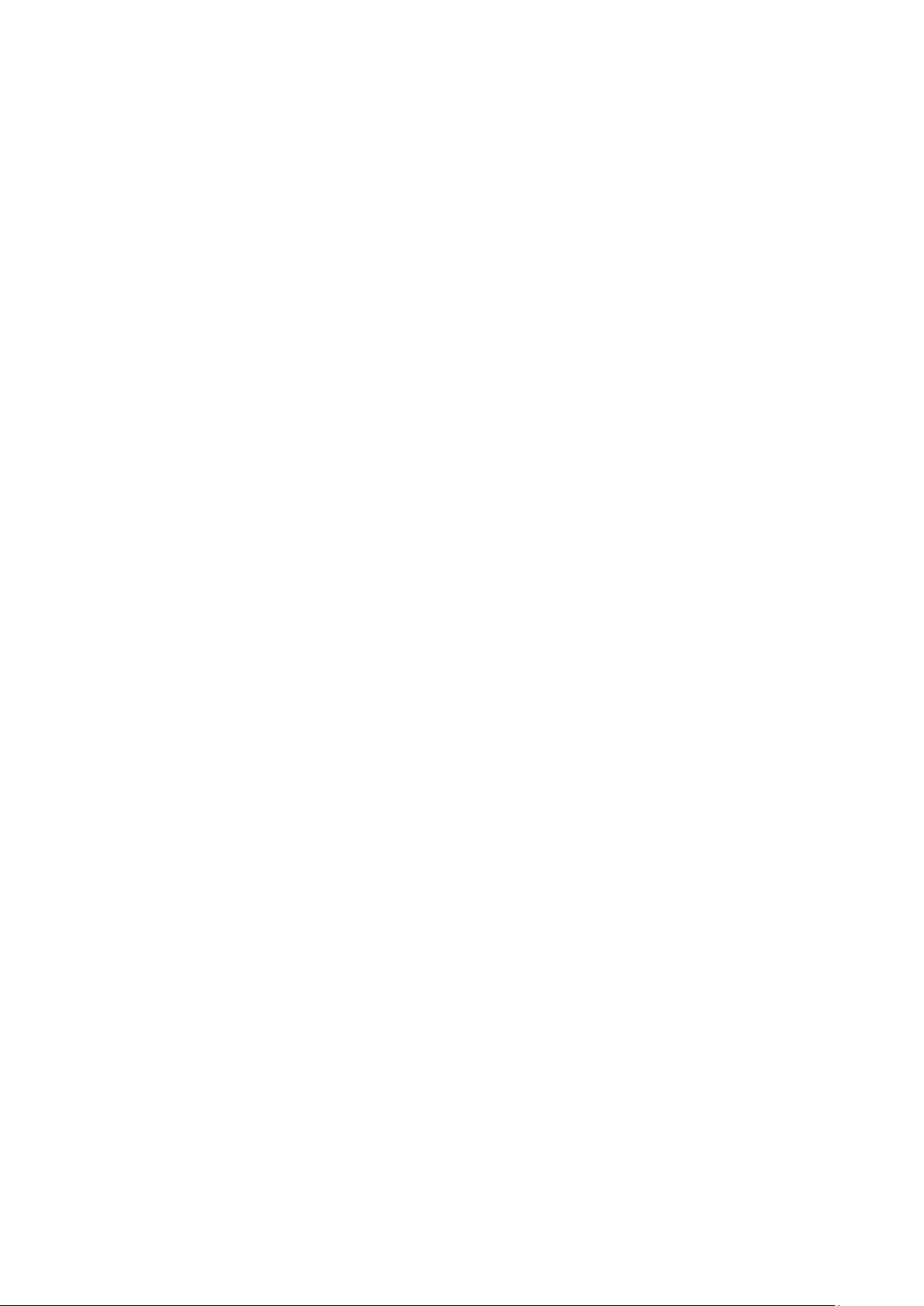
СОДЕРЖАНИЕ
Содержимое упаковки ........................................................................................... 1
Обзор продукта .................................................................................... 2 Глава 1
1.1 Введение .................................................................................................................... 2
1.2 Характеристики .......................................................................................................... 2
1.3 Обзор аппаратного обеспечения .............................................................................. 3
Подключение ........................................................................................ 4 Глава 2
2.1 Подключение устройства .......................................................................................... 4
2.2 Установка программного обеспечения .................................................................... 4
Подключение к беспроводной сети ................................................. 9 Глава 3
3.1 Подключение с помощью Утилита настройки беспроводного соединения TP-LINK . 10
3.2 Подключение с помощью WPS ............................................................................... 14
3.2.1 Метод PBC (Настройка нажатием кнопки) .................................................. 14
3.2.2 Метод PIN ...................................................................................................... 16
3.3 Подключение с помощью внутренней утилиты беспроводной сети Windows .... 19
3.3.1 Для Windows XP ............................................................................................ 19
3.3.2 Для Windows 7 ............................................................................................... 22
3.3.3 Для Windows 8 ............................................................................................... 23
Управление ......................................................................................... 26 Глава 4
4.1 Профиль ................................................................................................................... 26
4.1.1 Добавить профиль ........................................................................................ 26
4.1.2 Изменить профиль ........................................................................................ 29
4.1.3 Удалите профиль .......................................................................................... 29
4.2 Дополнительные настройки .................................................................................... 29
4.3 О программе ............................................................................................................ 30
Режим AP ............................................................................................. 32 Глава 5
Удалить программное обеспечение ............................................... 35 Глава 6
6.1 Для Windows XP/7 .................................................................................................... 35
6.1.1 Удалить программное обеспечение утилиты с вашего ПК ........................ 35
6.1.2 Удалить программное обеспечение драйвера с вашего ПК ...................... 36
6.2 В Windows 8 ............................................................................................................. 37
6.2.1 Удалить программное обеспечение утилиты с вашего ПК ........................ 37
6.2.2 Удалить программное обеспечение драйвера с вашего ПК ...................... 39
Приложение A: Технические характеристики .................................................. 42
Приложение B: Глоссарий .................................................................................. 43
Page 8
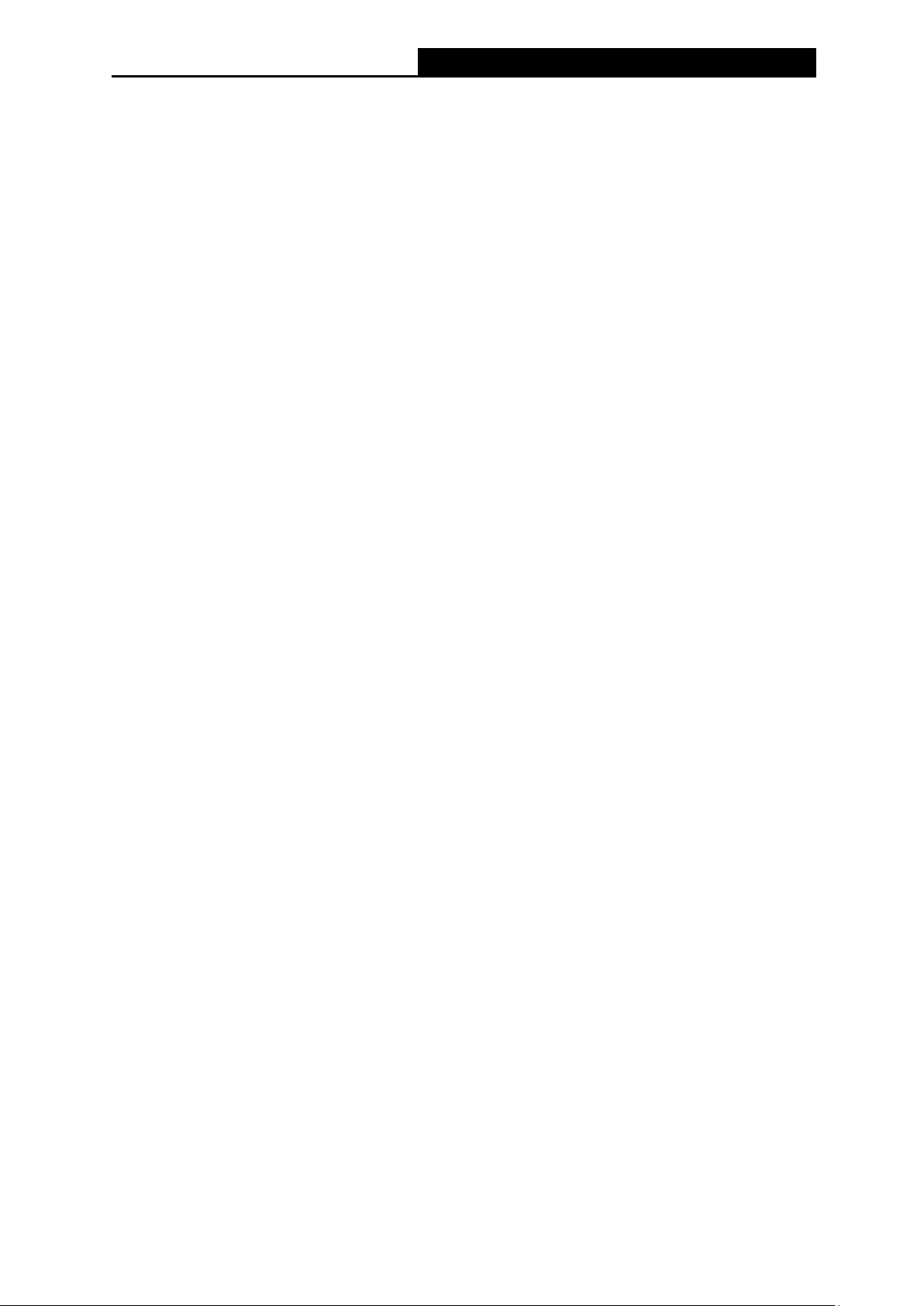
TL-WN727N
150Mбит/с Беспроводной USB-адаптер серии N
Содержимое упаковки
Убедитесь в том, что перечисленные ниже предметы имеются внутри упаковки.
Один TL-WN727N 150Мбит/с Беспроводной USB-адаптер серии N
Руководство по быстрой установке
Один USB-кабель
Один компакт-диск с данными для TL-WN727N, в том числе:
• Утилита настройки беспроводного соединения TP-LINK и драйверы
• Руководство пользователя
• Другая полезная информация
Убедитесь в том, что перечисленные выше предметы имеются внутри упаковки. В случае
повреждения или отсутствия любого из указанных выше предметов, обратитесь к своему
дистрибьютору.
Примечание:
"Адаптер", речь о котором идет в данном руководстве пользователя, представляет
собой TL-WN727N 150мбит/с Беспроводной USB-адаптер серии N без какого-либо
пояснения.
1
Page 9
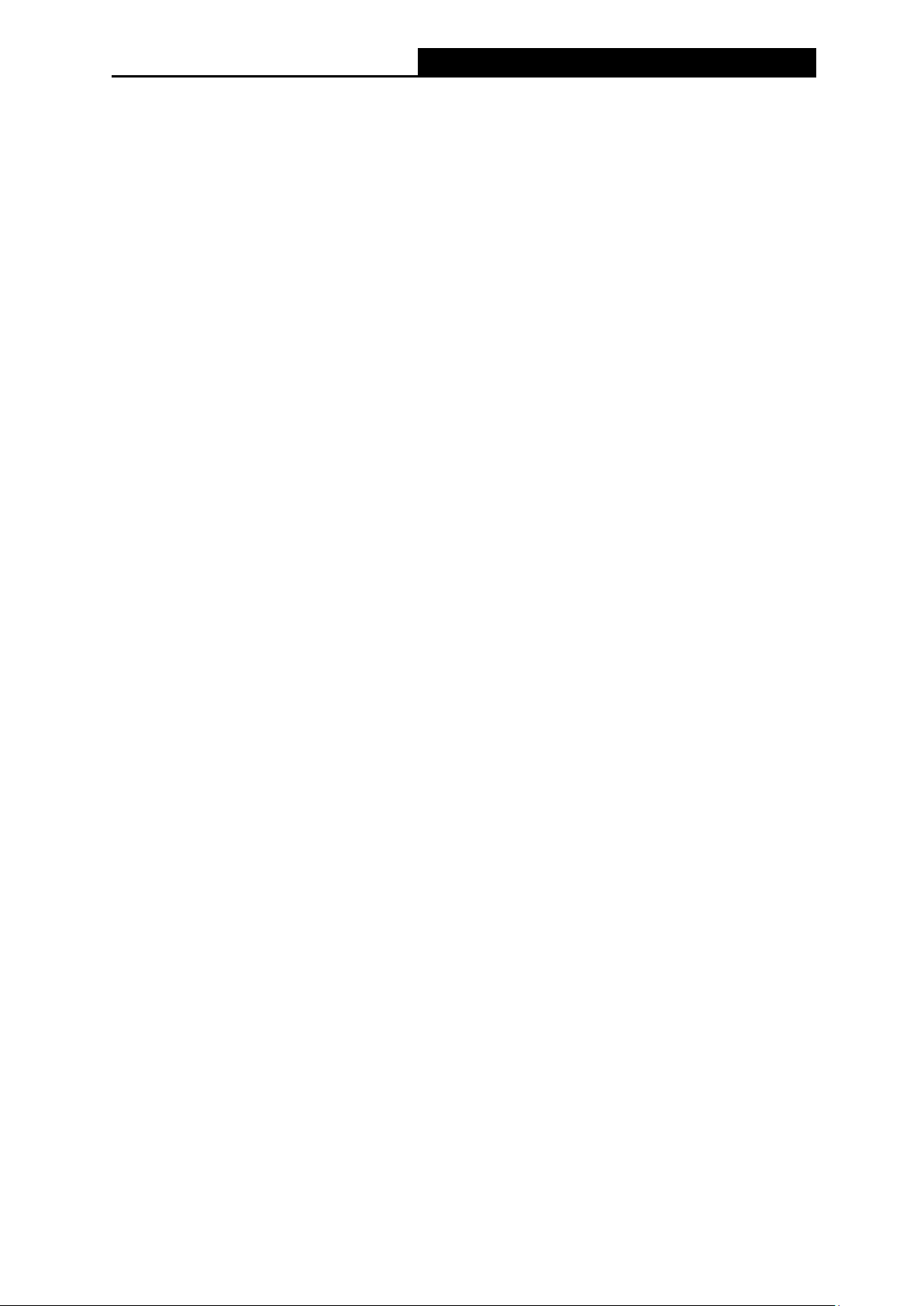
TL-WN727N
150Mбит/с Беспроводной USB-адаптер серии N
Обзор продукта Глава 1
1.1 Введение
Данный адаптер является клиентским устройством стандарта 802.11n, предназначенным
для подключения к настольному компьютеру и получения высокоскоростного и
непревзойденного по качеству беспроводного доступа к сети. Благодаря более высокой
скорости беспроводной связи становится удобнее пользоваться ресурсами Интернета,
например, загрузкой файлов, играми, просматривать потоковое видео. Благодаря
технологии 802.11n, расширению полосы пропускания при помощи MIMO (антенн для
многоканального входа и многоканального выхода), встроенная в TL-WN727N функция
автоматического опознавания позволяет обеспечить высокую скорость передачи пакетов
до 150 МБ/с для достижения максимальной пропускной способности. Адаптер имеет
хорошую защиту от помех, а также имеется возможность совместной работы с другими
беспроводными продуктами (802.11b). Адаптер поддерживает шифрование WEP, WPA и
WPA2 для предотвращения проникновения извне и защиты вашей личной информации от
раскрытия.
Адаптер прост в подключении и управлении при помощи Quick Setup Wizard (Мастер
быстрой установки), который в пошаговом режиме помогает провести процесс установки и
Утилита настройки беспроводного соединения TP-LINK выводит указания по быстрой
настройке беспроводного подключения.
Благодаря отличным рабочим параметрам, уровню приема и защиты TL-WN727N является
лучшим вариантом для простого добавления или модернизации функции беспроводной
связи на вашем настольном компьютере.
1.2 Характеристики
Соответствует стандартам IEEE 802.11n, IEEE 802.11g, IEEE 802.11b
Поддерживается защита данных WPA/WPA2, шифрование TKIP/AES
Поддерживается высокая скорость передачи данных до 150Мбит/с для обеспечения
максимальной пропускной способности, поддерживается автоматическая настойка к
низким скоростям из-за расстояния или других эксплуатационных ограничений
Имеется USB 2.0 интерфейс
Поддержка режимов Ad Hoc и Infrastructure (Инфраструктура)
Хорошая защита от помех
Поддержка роуминга между точками доступа в режиме Infrastructure
(Инфраструктура)
Легкая настройка и доступ к контрольной информации
Поддержка Windows XP, Windows 7 и Windows 8
2
Page 10
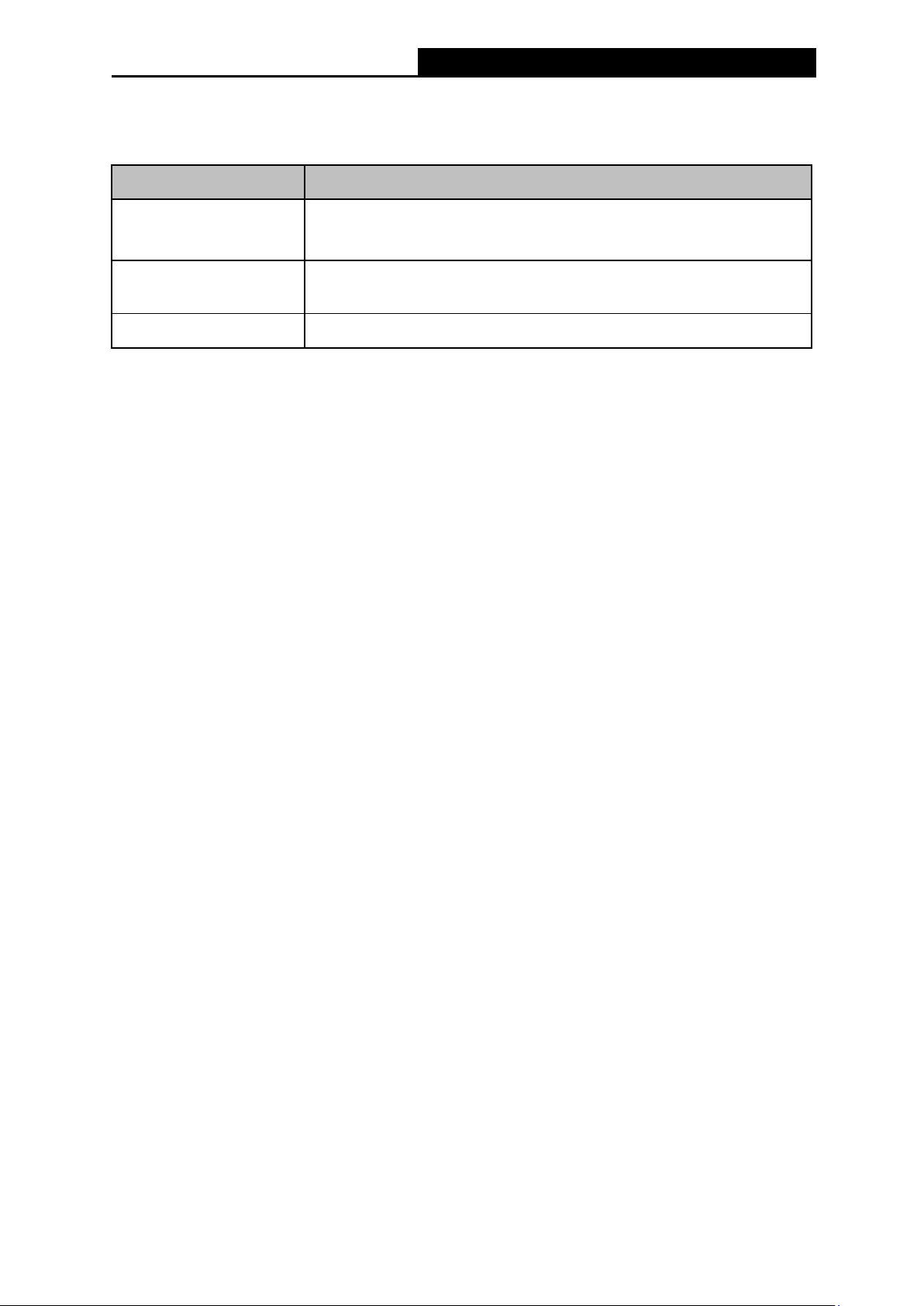
TL-WN727N
150Mбит/с Беспроводной USB-адаптер серии N
1.3 Обзор аппаратного обеспечения
Состояние СИД:
Состояние Рабочий статус
Выкл.
Медленное мигание
Быстрое мигание Происходит передача или получение данных.
Примечание:
Если адаптер не смог подключиться к беспроводной сети, то СИД может быть выключен.
Выберите свою сеть и повторите попытку подключения.
Драйвер не установлен;
Радиотракт адаптера выключен.
Драйвер установлен, но передача или получение данных не
происходит.
3
Page 11

TL-WN727N
150Mбит/с Беспроводной USB-адаптер серии N
Подключение Глава 2
2.1 Подключение устройства
Существует два способа подключения Адаптера:
1. Подключите Адаптер непосредственно к USB порту вашего компьютера.
2. Соедините Адаптер и ваш компьютер через USB-кабель из комплекта поставки.
Примечание:
В случае правильного подключения Адаптера появиться всплывающее окно Мастер
нового оборудования (Найдено новое оборудование). Нажмите Отмена.
2.2 Установка программного обеспечения
Утилита Setup Wizard (Мастер настройки) адаптера помогут выполнить процедуру
подключения для Windows XP, Windows 7 и Windows 8. Данные процедуры для разных
систем практически идентичны, поэтому, например, приводится процедура подключения
для Windows 7.
1. Установите компакт-диск с данными в устройство чтения компакт-дисков, после чего
появится приведенное ниже окно. Выберите модель TL-WN727N. Будет доступно
следующее меню: Установить драйвер и утилиту и Руководство пользователя.
Для начала процедуры нажмите на кнопку Установить драйвер и утилиту.
Рис 2-1
4
Page 12
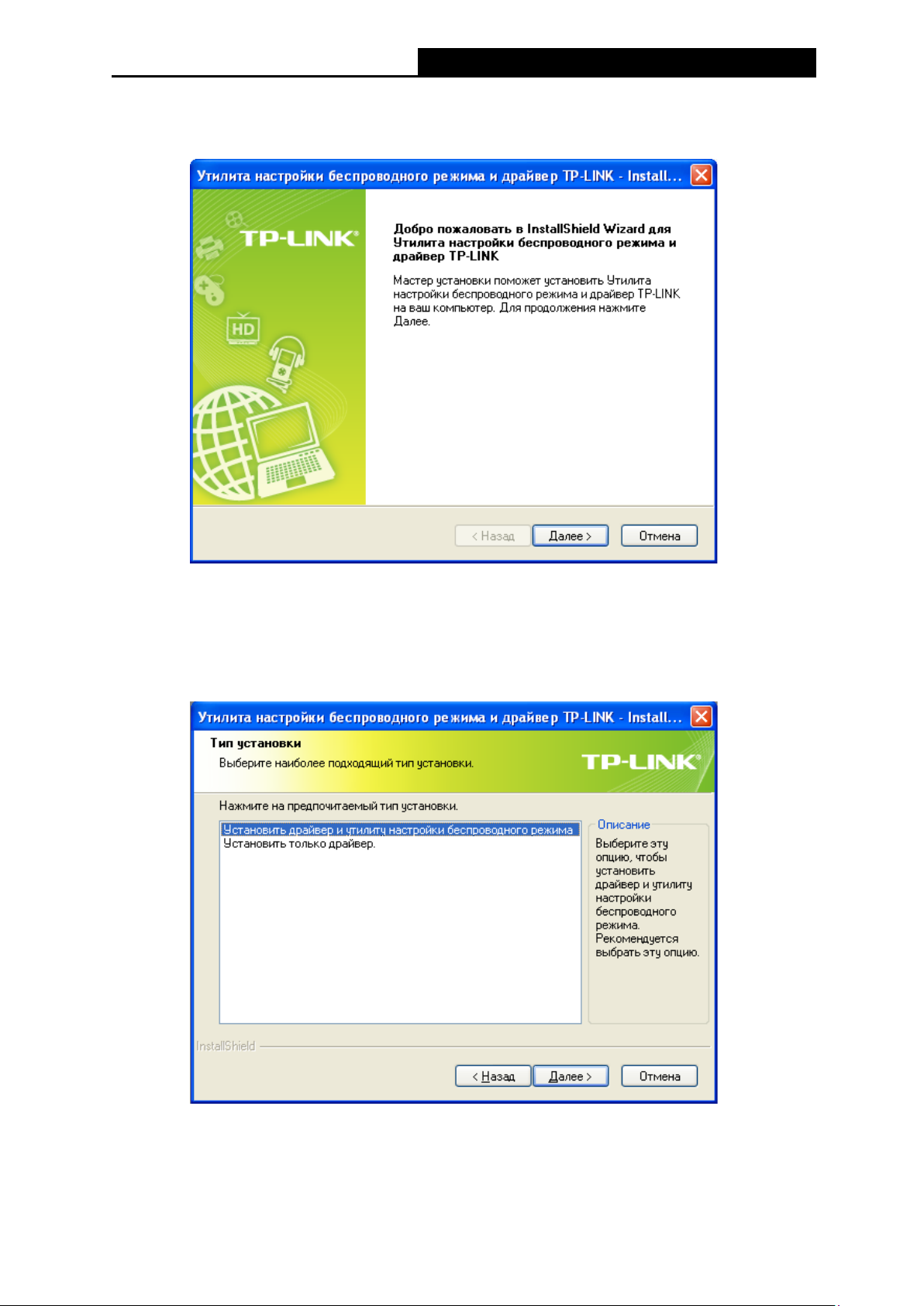
TL-WN727N
150Mбит/с Беспроводной USB-адаптер серии N
2. Отобразится окно InstallShield Wizard (Мастер установки). Для продолжения
нажмите кнопку Далее.
Рис. 2-2
3. Выберите тип установки. Рекомендуется выбрать Установить драйвер и утилиту
настройки беспроводной сети. Если выбрать вариант Установить только
драйвер, то будет выполнена установка только драйвера. Для продолжения
нажмите на кнопку Далее.
5
Page 13
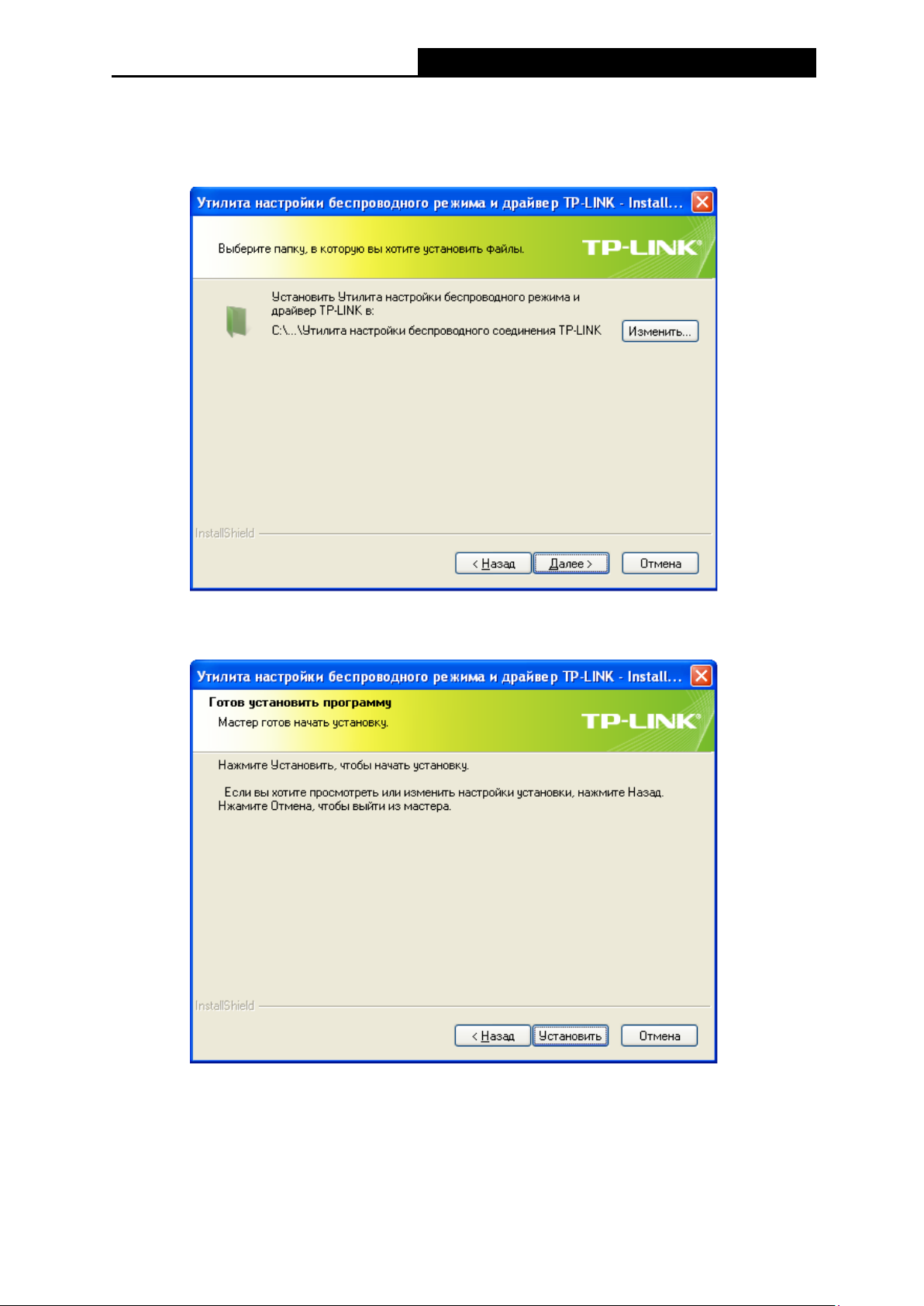
TL-WN727N
150Mбит/с Беспроводной USB-адаптер серии N
4. Нажмите на кнопку Изменить… чтобы выбрать место установки программного
обеспечения, или можно оставить вариант по умолчанию. Для продолжения
нажмите на кнопку Далее на приведенном ниже экране.
Рис. 2-4
5. Для продолжения установки нажмите на кнопку Установить.
Рис. 2-5
6
Page 14
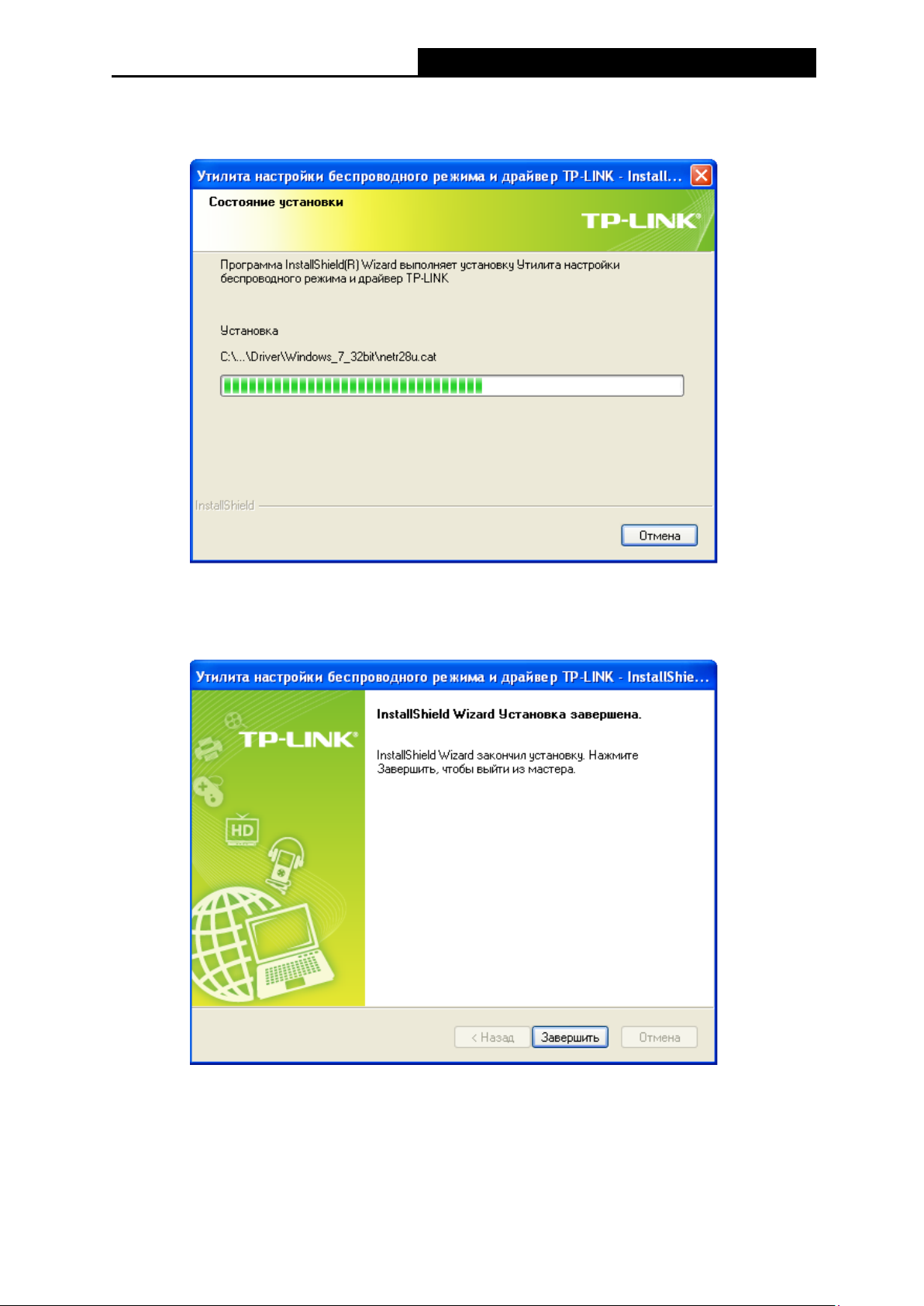
TL-WN727N
150Mбит/с Беспроводной USB-адаптер серии N
6. Будет выполнена установка утилиты и драйвера. Данный процесс займет 1~2
минуты.
Рис. 2-6
7. После завершения всех приведенных выше действий появится приведенный ниже
экран. Для продолжения процесса установки нажмите на кнопку Завершить.
Рис. 2-7
7
Page 15
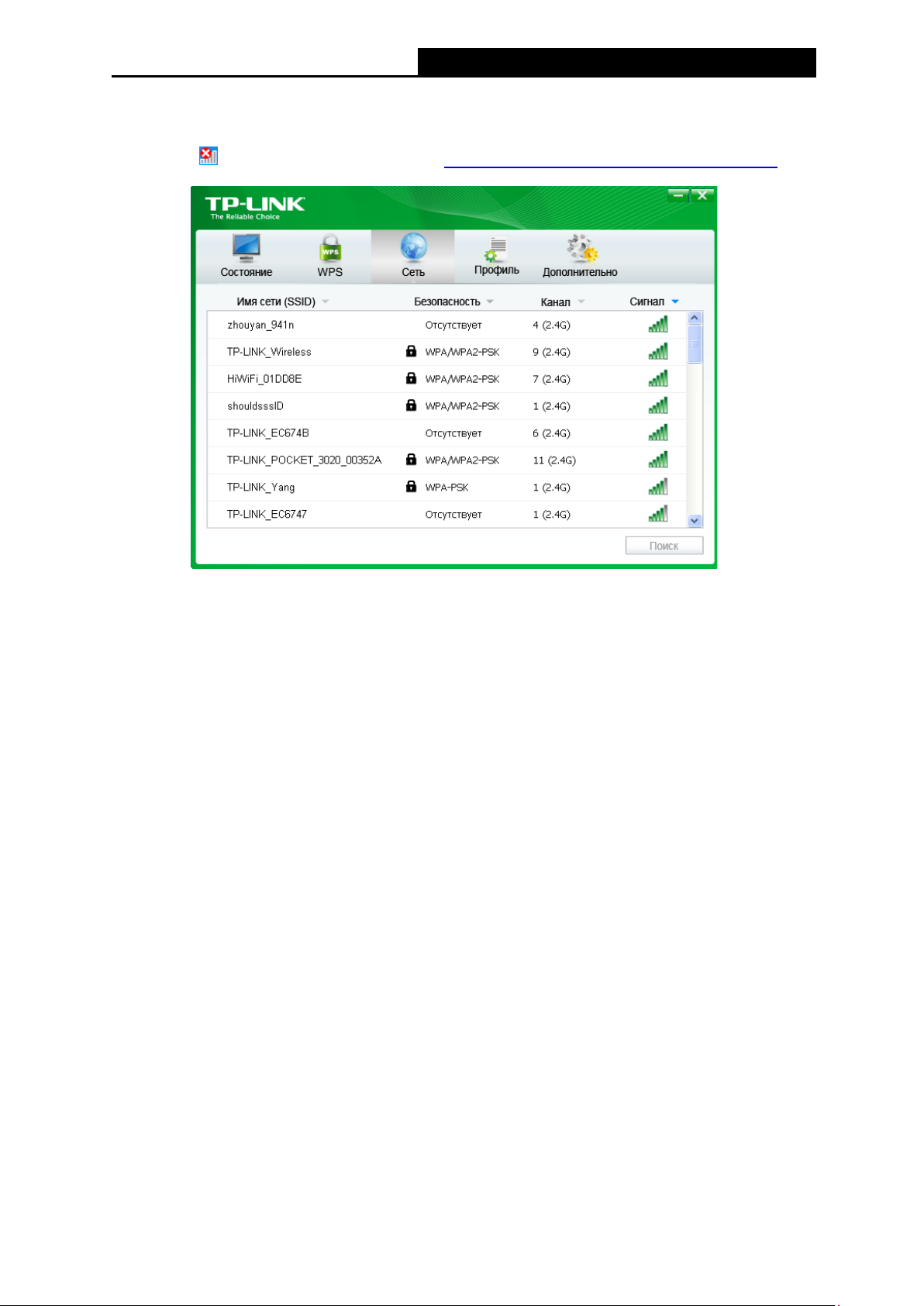
TL-WN727N
150Mбит/с Беспроводной USB-адаптер серии N
8. После установки, автоматически откроется всплывающая страница настройки
утилиты как показано на следующем рисунке, и на панели оповещения появится
значок . Для подключения к сети см. Глава 3. Подключение к беспроводной сети
Рис.2-8
.
8
Page 16
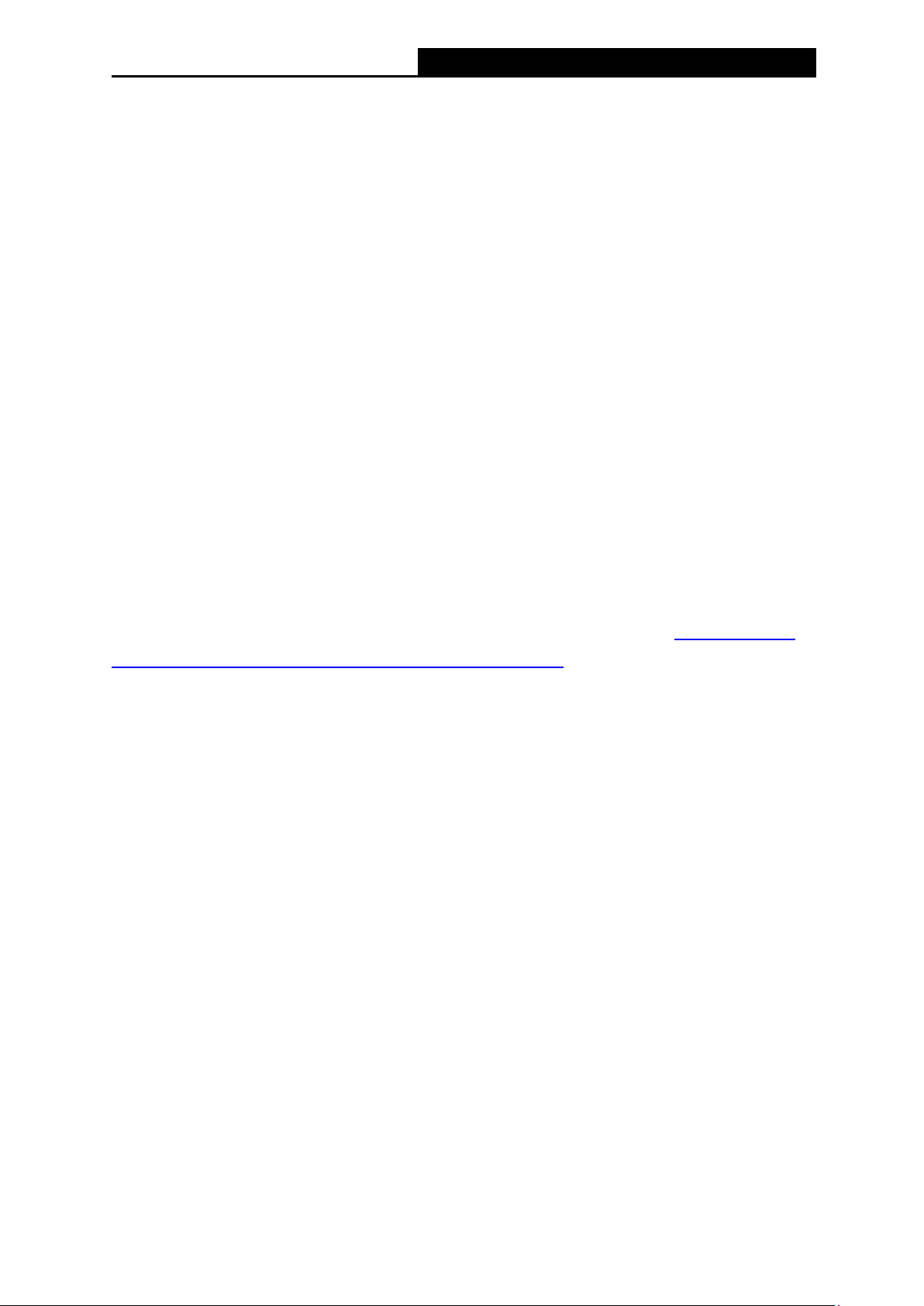
TL-WN727N
150Mбит/с Беспроводной USB-адаптер серии N
Подключение к беспроводной сети Глава 3
После успешного подключения оборудования и установки программного обеспечения на
вашем компьютере можно быстро подключиться к беспроводной сети одним из
следующих способов.
Способ Первый: Подключение с помощью Утилита настройки беспроводного
соединения TP-LINK
В качестве управляющего программного обеспечения в TL-WN727N используется
Утилита настройки беспроводного соединения TP-LINK. Утилита имеет простой
интерфейс для подключения к сети и изменения любой настройки беспроводного
адаптера.
Способ Второй: Подключение с помощью WPS
При помощи данного способа можно подключиться к вашей сети при условии, что
маршрутизатор или точка доступа поддерживает QSS или WPS (применяемое
некоторыми другими изготовителями название).
Способ Третий: Подключение с помощью внутренней утилиты беспроводной
сети Windows
Для подключения к беспроводной сети пользователи могут использовать внутреннюю
утилиту беспроводной сети Windows. Порядок отдельных действий, см. В
Подключение с
помощью внутренней утилиты беспроводной сети Windows.
9
Page 17

TL-WN727N
150Mбит/с Беспроводной USB-адаптер серии N
3.1 Подключение с помощью Утилита настройки беспроводного
соединения TP-LINK
1. После установки на экране автоматически отобразится всплывающая станица
настройки утилиты. Если всплывающая страница не отображается, открыть утилиту
можно двойным нажатием на значок на рабочем столе или на значок на
панели оповещения.
Рис.3.1
2. На странице Сеть отображаются все доступные в вашем месте беспроводные сети. Для
подключения к сети следует просто выделить имя беспроводной сети (SSID) и нажать на
кнопку Подключить. Если установить пункт Подключаться автоматически, то адаптер
в следующий раз автоматически подключится к требуемой сети.
10
Page 18

TL-WN727N
150Mбит/с Беспроводной USB-адаптер серии N
Рис 3-2
3. В процессе выбора беспроводных сетей с разными типами защиты данных будут
открываться разные окна.
1) Беспроводная сеть типа WPA/WPA2-Personal
Если выбрана беспроводная сеть с типом защиты данных WPA/WPA2-Personal,
потребуется ввести пароль в поле для защитного ключа, как показано на Рис 3-3. Или же
можете нажать на кнопку WPS/QSS на вашем роутере (если имеется функция WPS/QSS)
для быстрой установки без необходимости ввода защитного ключа (пароля).
Примечание:
Защитный ключ (пароль) указан на странице настройки вашего Маршрутизатора или
Точки доступа.
2) Беспроводная сеть WPA/WPA2-Enterprise
Если выбрана беспроводная сеть с типом защиты данных WPA/WPA2-Enterprise,
11
Page 19

TL-WN727N
150Mбит/с Беспроводной USB-адаптер серии N
потребуется выбрать тип авторизации, при помощи Сертификат или Пароль. В
случае выбора Сертификат для авторизации потребуется выбрать определенный
сертификат из выпадающего списка, как показано на Рис.3-4. Если для авторизации
выбран Пароль, то необходимо ввести правильное имя пользователя и пароль в
соответствующее поле, как показано на Рис. 3-5.
Рис. 3-4
Рис. 3-5
3) Беспроводная сеть Отсутствует
В случае выбора беспроводной сети типа Отсутствует (защита данных) к данной
сети можно подключаться напрямую без дальнейшей настройки.
12
Page 20

TL-WN727N
150Mбит/с Беспроводной USB-адаптер серии N
4. Подождите несколько минут для выполнения подключения.
Рис. 3-6
5. Подключение к вашей сети успешно выполнено. Для работы в Интернете нажмите
кнопку Закрыть.
Figure 3-7
6. Для просмотра более подробной информации о сети, к которой в текущий момент
выполнено подключение, нажмите на кнопку Состояние в разделе с инструментами,
и на странице отобразится такая информация, как, например, тип сети, качество
соединение и режим беспроводной связи.
13
Page 21

TL-WN727N
150Mбит/с Беспроводной USB-адаптер серии N
Рис. 3-8
3.2 Подключение с помощью WPS
Функция WPS (Wi-Fi Protected Setup, стандарт безопасной настройки беспроводной сети)
позволяет быстро добавить новое беспроводное устройство в имеющуюся сеть.
Если беспроводной маршрутизатор поддерживает стандарт QSS или Wi-Fi Protected Setup
(WPS, стандарт безопасной настройки беспроводной сети), можно установить беспроводное
подключение между беспроводной сетевой картой и маршрутизатором при помощи метода
Push Button Configuration (PBC, Настройка нажатием кнопки) или PIN.
3.2.1 Метод PBC (Настройка нажатием кнопки)
1. Нажмите на кнопку WPS/RESET в течении 2~3 секунд на задней панели маршрутизатора.
В качестве примера приведен маршрутизатор TL-WR841ND.
2. Нажмите кнопку WPS на адаптере. Есть два способа:
Способ первый:
14
Page 22

TL-WN727N
150Mбит/с Беспроводной USB-адаптер серии N
Нажмите и удерживайте нажатой кнопку WPS непосредственно на адаптере в течении 2-3
секунд до появления Рис. 3-11.
Рис. 3-9
Способ второй:
Откройте Утилита настройки беспроводного соединения TP-LINK и нажмите на
вкладку WPS. Выберите Нажать на моей точке доступа/маршрутизатора, а затем
нажмите на кнопку Подключить
.
Рис. 3-10
3. Адаптер выполнит подключение к требуемой сети.
15
Page 23

TL-WN727N
150Mбит/с Беспроводной USB-адаптер серии N
Рис. 3-11
4. Отображение следующего окна говорит об успешном подключении к сети.
3.2.2 Метод PIN
Настроить WPS при помощи метода PIN можно двумя способами:
1) Ввести PIN-код с помощью вашей точки доступа.
2) Ввести PIN-код в вашу точку доступа.
Ниже приводятся подробные процедуры настройки для каждого из способов
3.2.2.1. Ввести PIN с помощью вашей точки доступа
Откройте Утилита настройки беспроводного соединения TP-LINK и нажмите вкладку
1.
WPS. Выберите Введите PIN моей точки доступа/маршрутизатора. В пустое место
рядом с PIN введите символы с наклейки на нижней части маршрутизатора (например,
Рис. 3-12
.
16
Page 24

TL-WN727N
150Mбит/с Беспроводной USB-адаптер серии N
13492564). В случае создания нового PIN-кода для вашего Маршрутизатора, вводите
данный новый код. Для продолжения нажмите на кнопку Подключить
Рис. 3-13
2. Адаптер выполнит подключение к требуемой сети.
.
3. После отображения Рис. 3-12, выполнение подключения к сети завершено.
3.2.2.2. Ввести PIN в вашу точку доступа
1. Откройте Утилита настройки беспроводного соединения TP-LINK и нажмите на
вкладку WPS. Выберите Ввести PIN устройства на моей точке
доступа/маршрутизаторе. Выберите второй вариант и увидите произвольно
генерированный PIN-код адаптера. Для продолжения нажмите на кнопку
Подключить.
Рис. 3-14
17
Page 25

TL-WN727N
150Mбит/с Беспроводной USB-адаптер серии N
Рис. 3-15
2. Откройте веб-утилиту Web-based Utility вашего маршрутизатора и нажмите на WPS
ссылку в левой части главного меню. После чего нажмите на кнопку Добавить
устройство и от образиться следующий рисунок. Введите PIN-код адаптера в
пустое поле рядом с PIN, а затем нажмите кнопку Подключиться.
Рис. 3-16
3. После отображения на экране сообщения Подключено успешно настройка WPS
считается завершенной. Или же можно открыть страницу утилиты адаптера, чтобы
узнать, успешно ли выполнено подключение, как показано на Рис.3-18.
18
Page 26

TL-WN727N
150Mбит/с Беспроводной USB-адаптер серии N
Рис. 3-17
Рис. 3-18
3.3 Подключение с помощью внутренней утилиты
беспроводной сети Windows
3.3.1 Для Windows XP
Пользователи Windows XP могут использовать внутреннюю утилиту настройки
беспроводной сети. Выполните приведенные ниже действия.
1. Нажмите правой кнопкой мыши на значок утилиты в панели оповещения (нижний
левый угол). Выберите Перейти к мастеру настройки беспроводной сети
Windows.
19
Page 27

TL-WN727N
150Mбит/с Беспроводной USB-адаптер серии N
Рис. 3-19
Или дважды нажмите на значок утилиты для открытия страницы настройки.
Нажмите Дополнительно в разделе инструментов и выберите Использовать
мастер настройки беспроводной сети Windows на приведенном ниже рисунке.
Для продолжения нажмите кнопку OK после появления Рис 3-21.
Рис. 3-20
Рис 3-21
20
Page 28

TL-WN727N
150Mбит/с Беспроводной USB-адаптер серии N
2. Нажмите правой кнопкой мыши на значок беспроводного подключения в панели
оповещения (нижний левый угол). Выберите Просмотр доступных беспроводных
сетей.
Рис. 3-22
3. Утилита отображает доступные в вашем месте беспроводные сети. Выберите сеть
(отображена как SSID) и нажмите на кнопку Подключить.
Рис. 3-23
4. Если в сети используется защита, то потребуется ввести ключ, как показано ниже. В
противном случае подключение к сети будет выполнено без ввода ключа.
Рис. 3-24
21
Page 29

TL-WN727N
150Mбит/с Беспроводной USB-адаптер серии N
3.3.2 Для Windows 7
Пользователи Windows 7 могут использовать внутреннюю утилиту настройки
беспроводной сети. Выполните приведенные ниже действия.
1. Нажмите левой кнопкой мыши на значок беспроводного соединения
оповещения (нижний правый угол)
беспроводные сети. Выделите беспроводную сеть (отображена при помощи SSID)
для подключения и нажмите на кнопку Подключение.
. Утилита отображает доступные в вашем месте
на панели
Рис. 3-25
2. Если в сети, к которой необходимо подключиться, включена функция защиты
данных, введите защитный ключ или парольную фразу что записана на вашем
маршрутизаторе. Или же нажмите на кнопку WPS/QSS button (у других
изготовителей она может называться WPS) на корпусе маршрутизатора или точки
доступа (потребуется нажать на кнопку в окне, если поддерживается функция QSS,
как показано на рисунке ниже). Если в сети, к которой необходимо подключиться,
функция защиты не включена, то подключение будет выполнено без ввода ключа.
22
Page 30

TL-WN727N
150Mбит/с Беспроводной USB-адаптер серии N
Рис. 3-26
3. Подключение к вашей сети успешно выполнено.
Рис. 3-27
3.3.3 Для Windows 8
Пользователи Windows 8 могут использовать внутреннюю утилиту настройки
беспроводной сети.
1. Нажмите на значок в нижней части вашего экрана. Утилита отображает
доступные в вашем месте беспроводные сети. Выделите беспроводную сеть для
подключения и нажмите на кнопку Подключение.
23
Page 31

TL-WN727N
150Mбит/с Беспроводной USB-адаптер серии N
Рис. 3-28
2. Если в сети, к которой необходимо подключиться, функция защиты не включена, то
подключение будет выполнено без ввода ключа.
Если сеть защищена паролем, нужно будет ввести ключ или парольную фразу. Для
продолжения нажмите Далее.
Примечание:
Вы также можете нажать кнопку WPS/QSS на вашем маршрутизаторе, как описано в
пункте “Вы можете подключиться нажатием кнопки на вашем маршрутизаторе”. Для
продолжения нажмите Далее.
Рис. 3-29
24
Page 32

TL-WN727N
150Mбит/с Беспроводной USB-адаптер серии N
3. Вы подсоединились успешно к вашей сети, когда Подключено появляется за SSID
(имя беспроводной сети), как показано на ниже приведенном рисунке.
Рис. 3-30
Примечание:
Если адаптер подключен к сети в первый раз, вам будет предложено либо Включить
общий доступ, или Подключиться к устройствам в сети. Пожалуйста, выберите
“Да, ...”или “Нет, ...” в соответствии с вашей Интернет-средой.
Рис. 3-31
25
Page 33

TL-WN727N
150Mбит/с Беспроводной USB-адаптер серии N
Управление Глава 4
В данном разделе описывается порядок настройки адаптера TL-WN727N при помощи
Утилита настройки беспроводного соединения TP-LINK.
В качестве управляющего программного обеспечения в адаптереTL-WN727N
используется Утилита настройки беспроводного соединения TP-LINK. Утилита имеет
простой интерфейс для изменения любой настройки адаптера. Для запуска утилиты
следует дважды для изменения любой настройки адаптера. Для запуска утилиты
следует дважды нажать на значок на рабочем столе.
4.1 Профиль
Беспроводные сети дома, на работе или в кафе могут отличаться. Благодаря
управлению профилем можно легко сохранять и управлять разными используемыми
сетями, что избавит от необходимости повторно вводить настройки в будущем. Нажмите
на Профиль в разделе инструментов и откроется следующая страница.
Рис. 4-1
4.1.1 Добавить профиль
Чтобы добавить профиль нажмите на кнопку Добавить в нижней части экрана. После
чего отобразится окно настройки.
26
Page 34

TL-WN727N
150Mбит/с Беспроводной USB-адаптер серии N
Рис. 4-2
Рис. 4-3
На экране отображаются следующие элементы:
Имя профиля: введите имя для вашего профиля (например, Дом, Офис, Кафе).
Нельзя использовать одинаковые имена. Также имя не должно содержать пробелы
между словами.
SSID: Выберите требуемую сеть из выпадающего списка.
Тип сети: выберите тип сети. Если выполняется подключение к беспроводному
маршрутизатору или точке доступа, выберите Infrastructure (клиент-сервер). Если
выполняется подключение к другому беспроводному клиенту, например, адаптеру,
выберите ad-hoc.
Тип защиты: выберите тип защиты из списка. Доступны три варианты: WPA-
PSK/WPA2-PSK, WEP и Отсутствует. Тип защиты данных в адаптере и в
27
Page 35

TL-WN727N
150Mбит/с Беспроводной USB-адаптер серии N
беспроводном маршрутизаторе или точке доступа должны совпадать, в противном
случае подключение не будет успешно выполнено.
WPA-PSK/WPA2-PSK - использует парольную фразу или ключ для авторизации
беспроводного соединения. Ключ должен точно совпадать с ключом, введенным в
ваш беспроводной маршрутизатор или точку доступа. Отсутствует – защита не
используется. Перед началом настройки вашего беспроводного адаптера
рекомендуется в беспроводном маршрутизаторе или точке доступа включить WPA-
PSK/WPA2-PSK.
Примечание:
В случае выбора типа защиты данных
однако, если выбран тип защиты данных
Рис.4-3.
Шифрование: Из выпадающего меню выберите тип шифрования, совпадающий с
установленным в вашем маршрутизаторе или точке доступа.
Пароль: Введите парольную фразу точно так, как она указана в вашем
беспроводном маршрутизаторе или точке доступа. Для отображения парольной
WPA-PSK/WPA2-PSK отобразится
WPA/WPA2
(-Enterprise), отобразится
Рис.4-2;
фразы установите переключатель Показать символы. Снимите переключатель для
скрытия символов.
Подключиться автоматически: после установки данного переключателя адаптер в
следующий раз автоматически подключится к данной сети.
Сохранить: Для сохранения настроек нажмите на кнопку Сохранить.
После выполнения вышеприведенных настроек страница профиля должна выглядеть
примерно как на следующем рисунке. Для подключения к требуемой сети просто
выделите сеть, к которой следует подключиться, и нажмите на кнопку Подключить в
нижней части экрана.
Рис. 4-4
28
Page 36

TL-WN727N
150Mбит/с Беспроводной USB-адаптер серии N
4.1.2 Изменить профиль
Изменить имеющийся профиль можно нажатием на кнопку Изменить на странице
профиль. Например, вы хотите изменить имя профиля с Home на Home1, или вы хотите
указать другой SSID для профиля Home. После внесения всех изменений нажмите на
кнопку Сохранить для того, чтобы они вступили в силу.
Рис. 4-5
4.1.3 Удалите профиль
Для удаления существующего профиля выделите его имя и нажмите на кнопку Удалить
в нижней части экрана, или нажмите на кнопку Delete на клавиатуре. После отображения
следующего изображения для продолжения нажмите на кнопку OK.
Рис. 4-6
4.2 Дополнительные настройки
На странице Дополнительно можно выполнить следующие настройки:
1) Выбрать утилиту настройки беспроводного подключения.
29
Page 37

TL-WN727N
150Mбит/с Беспроводной USB-адаптер серии N
Здесь можно выбрать какую из утилит следует использовать – утилита настройки
беспроводного соединения TP-LINK, или программу настройки беспроводного
подключения Windows. (Данная функция доступна только для Windows XP.)
2) Переключиться на другой беспроводной сетевой адаптер.
Здесь можно переключиться на другой адаптер, установленный на вашем
компьютере. Успешно подключенные к вашему компьютеру адаптеры будут
перечислены в выпадающем меню (если данные адаптеры поддерживаются данной
утилитой).
3) Переключиться в режим SoftAP.
После включения адаптер сможет работать как точка доступа.
4) Изменить настройку режима экономии энергии.
Рис. 4-7
4.3 О программе
На экране About (О программе) приводится информация о версии драйвера и утилиты
адаптера. Нажмите правой кнопкой мыши на значок в панели оповещений и
выберите О программе из списка.
Рис. 4-8
30
Page 38

TL-WN727N
150Mбит/с Беспроводной USB-адаптер серии N
Рис. 4-9
31
Page 39

TL-WN727N
150Mбит/с Беспроводной USB-адаптер серии N
Режим AP Глава 5
В режиме Soft AP адаптер работает как точка доступа.
Предположим, что в вашем доме по разным причинам только один компьютер имеет
выход в Интернет (например, в проводном широкополосном маршрутизаторе имеется
только один порт WLAN), но использовать Интернет необходимо и на других устройствах
с функцией беспроводного доступа. В таком случае адаптер можно настроить как точку
доступа в режиме Soft AP, и вам не потребуется приобретать отдельную точку доступа
или маршрутизатор.
Благодаря данной функции компьютер может использовать отдельный физический
беспроводной сетевой адаптер для подключения в качестве клиента к аппаратной точке
доступа, и одновременно выступать в качестве программной точки доступа, позволяя
другим устройствам с функцией беспроводного доступа подключаться к сети.
Для переключения в данный режим нажмите правой кнопкой мыши на значок утилиты в
панели оповещений и выберите Переключиться в режим SoftAP.
Рис. 5-1
Или на странице Дополнительно данной утилиты установите зависимый
переключатель в положение Вкл. Для режима SoftAP, как показано на следующем
рисунке. Нажмите на OK для подтверждения настройки.
32
Page 40

TL-WN727N
150Mбит/с Беспроводной USB-адаптер серии N
Рис. 5-2
После чего в утилите должен появиться значок Soft AP рядом с значком
Дополнительно.
Рис. 5-3
Режим Soft AP: выберите для включения или выключения данной функции.
Совместный доступ в Интернет (ICS): укажите подключение, которое будет
использоваться подключенными к точке доступа устройствами для доступа в
Интернет.
SSID: введите имя вашей программной точки доступа (например, Jone) для того,
чтобы другие пользователи могли быть уверены, что они выбрали требуемую точку
доступа. Имя по умолчанию (SSID) установлено “tp-link”.
33
Page 41

TL-WN727N
150Mбит/с Беспроводной USB-адаптер серии N
Тип защиты: В данном случае тип защиты данных установлен WPA2-PSK, который
основан 802.11i и использует Advanced Encryption Standard (расширенный стандарт
шифрования) вместо TKIP. Данный стандарт был разработан для улучшения
характеристик защиты данных WEP. WPA2-PSK – используется парольная фраза
или ключ для авторизации беспроводного соединения. В данном окне выполнять
какие-либо настройки не требуется.
Шифрование: в данном случае тип шифрования AES.
Пароль: введите ключ в поле для включения защиты данных на вашей точке
доступа. Ключ по умолчанию, 12345678, рекомендуется изменить. Только после
ввода соответствующего ключа на другом компьютере может быть установлено
успешное подключение к вашей точке доступа.
IP адрес: отображается IP адрес точки доступа Soft AP.
34
Page 42

TL-WN727N
150Mбит/с Беспроводной USB-адаптер серии N
Удалить программное обеспечение Глава 6
6.1 Для Windows XP/7
6.1.1 Удалить программное обеспечение утилиты с вашего ПК
1. На панели задач Windows нажмите на кнопку Пуск, выберите Все программыTPLINK, а затем нажмите на Удалить – Утилита настройки беспроводного
соединения TP-LINK.
Рис. 6-1 Удалить утилиту
2. Следуйте указаниям мастера установки для удаления программного обеспечения с
вашего ПК.
Рис. 6-2
35
Page 43

TL-WN727N
150Mбит/с Беспроводной USB-адаптер серии N
3. После отображения приведенного ниже рисунка нажмите кнопку Завершить.
Рис 6-3
6.1.2 Удалить программное обеспечение драйвера с вашего ПК
1. На панели задач Windows нажмите на кнопку Пуск, выберите Все программыTP-
LINK,а затем нажмите Удалить-TP-LINK TL-WN727N драйвер.
36
Page 44

TL-WN727N
150Mбит/с Беспроводной USB-адаптер серии N
Рис. 6-4 Удалить драйвер
2. Выполните указанные действия и программное обеспечение драйвера для адаптера
будет удалено из вашего ПК.
6.2 В Windows 8
6.2.1 Удалить программное обеспечение утилиты с вашего ПК
1. Войдите в интерфейс Metro, щелкните правой кнопкой мыши пустое место в
интерфейсе Metro, в появившейся Панели приложений, выберите пункт Все
программы. Найдите приложение TP-Link и нажмите Удалить – Утилита
настройки беспроводного соединения TP-Link.
37
Page 45

TL-WN727N
150Mбит/с Беспроводной USB-адаптер серии N
Рис. 6-5
2. Нажмите Да для начала удаления программного обеспечения утилиты с вашего ПК.
Рис. 6-6
38
Page 46

TL-WN727N
150Mбит/с Беспроводной USB-адаптер серии N
3. Процесс полного удаления может занять несколько минут.
Рис. 6-7
4. Нажмите Завершить в появившемся окне.
6.2.2 Удалить программное обеспечение драйвера с вашего ПК
1. Войдите в интерфейс Metro, щелкните правой кнопкой мыши пустое место в
интерфейсе Metro, в появившейся Панели приложений, выберите пункт Все
программы. Найдите приложение TP-Link и нажмите Удалить – TP-Link TLWN727N Драйвер.
Рис. 6-8
39
Page 47

TL-WN727N
150Mбит/с Беспроводной USB-адаптер серии N
Рис. 6-9
2. Нажмите Да для начала удаления программного обеспечения драйвера с вашего ПК.
Рис. 6-10
3. Процесс полного удаления может занять несколько минут.
40
Page 48

TL-WN727N
150Mбит/с Беспроводной USB-адаптер серии N
Рис. 6-11
4. Нажмите Завершить в появившемся окне.
Рис. 6-12
41
Page 49

TL-WN727N
150Mбит/с Беспроводной USB-адаптер серии N
Нормальный параметр
Интерфейс
Интерфейс USB 2.0
Стандарты
IEEE 802.11n, IEEE 802.11g, IEEE 802.11b
Операционная
система
Windows XP, Windows 7, Windows 8
Throughput
150 Мбит/с (Максимум)
способность
11b:CCK,QPSK,BPSK
11n: QPSK, BPSK, 16-QAM, 64-QAM
Протокол доступа к
данных
CSMA/CA с ACK
Защита данных
WPA/WPA2, WEP, TKIP/AES
Частота*
2.4 ~ 2.4835GHz
Расширение спектра
Расширение спектра с применением кода прямой
Безопасность и
излучения
FCC, CE
Условия окружающей среды и физические параметры
Приложение A: Технические характеристики
11b: 1/2/5.5/11 МБ/с
Пропускная
11g: 6/9/12/18/24/36/48/54 МБ/с
11n: До 150 МБ/с
Модуляция
среде передачи
Температура
эксплуатации
Влажность при
эксплуатации
Температура
хранения
Влажность при
хранении
11g:OFDM
последовательности (DSSS)
0°С ~40°С (32℉~104℉)
Относительная влажность10% ~ 90%, без конденсации
-40°С ~70°С (-40℉~158℉)
Относительна влажность 5% ~ 90%,без конденсации
* В США разрешено использование только 2.412GHz~2.462Ггц, что значит американские
пользователи могут использовать только каналы 1~11.
42
Page 50

TL-WN727N
150Mбит/с Беспроводной USB-адаптер серии N
Приложение B: Глоссарий
802.11b - Стандарт 802. 11b определяет подключение беспроводного продукта к сети на
скорости 11 Мбит/сек с использованием технологии расширения спектра с применением
кода прямой последовательности (DSSS) и работой в не лицензируемом диапазоне
радиочастот 2.4 ГГц и WEP-шифрованием для обеспечения безопасности данных. Сети
802.11b также называются как Wi-Fi-сети.
802.11g -
использованием технологии расширения спектра с применением кода прямой
последовательности (DSSS), модуляции OFDM, работой в не лицензируемом диапазоне
радиочастот 2.4 ГГц и обратной совместимостью с устройствами IEEE 802.11b, а также
WEP-шифрованием для обеспечения безопасности данных.
802.11n -
технологии MIMO (многоканальный вход и многоканальный выход). В технологии MIMO
используются несколько антенн передатчиков и приемников для увеличения полосы
пропускания данных при помощи пространственного объединения и увеличения диапазона
в результате пространственного разнесения, а также, возможно, при помощи схем
кодирования как, например, Alamouti. Международный консорциум Enhanced Wireless
Consortium (EWC) был создан для стимулирования процесса развития IEEE 802.11n и
поддержки совместимости спецификации технологии продуктов беспроводной локальной
сети (WLAN) следующего поколения.
Сеть Ad hoc -
адаптером в каждом, объединенную в независимую беспроводную локальную сеть 802.11.
Компьютеры беспроводной сети ad-hoc имеют одно ранговое подключение, осуществляя
обмен данными, непосредственно друг с другом без использования точки доступа. Режим
Ad-Hoc также упоминаются как Independent Basic Service Set (Независимый базовый набор
служб, IBSS) или как режим "точка-точка", и полезен при работе в домашних условиях или
при работе на дому.
спецификация для подключения к беспроводной сети на скорости 54 Мбит/сек с
стандарт 802.11n основан на предыдущем стандарте 802.11 с добавлением
сеть ad-hoc представляет собой группу компьютеров с беспроводным
DSSS -
кода прямой последовательности) - технология DSSS позволяет генерировать резервную
комбинацию битов для всех передаваемых данных. Данная комбинация битов называется
чипом (или чип-кодом). Даже если один или несколько битов в чипе повреждены в
процессе передачи, встроенные в приемник статистические технологии способны
восстановить исходные данные без необходимости повторной передачи. Для
несанкционированного приемника DSSS воспринимается как широкополосный шум малой
мощности и игнорируется большинством узкополосных приемников. Тем не менее, в
санкционированном приемнике (т. е. другом оконечном устройстве беспроводной
локальной сети) сигнал DSSS распознается как единственный годный сигнал, а помехи
сигнала по умолчанию игнорируются.
FHSS -
сменой частоты) - технология FHSS позволяет непрерывно менять (скачкообразно)
несущую частоту традиционного канала несколько раз в секунду в соответствии с случайно
(Direct-Sequence Spread Spectrum, Технология расширения спектра с применением
(Frequency Hopping Spread Spectrum, расширение спектра со скачкообразной
43
Page 51

TL-WN727N
150Mбит/с Беспроводной USB-адаптер серии N
установленным набором каналов. Так как фиксированные частоты не используется, и
только в передатчике и приемнике имеется модель смены каналов, то перехват данных
FHSS является чрезвычайно сложной задачей.
Сеть типа Infrastructure (Инфраструктура) - сеть типа инфраструктура представляет
собой группу компьютеров или других устройств с беспроводным адаптером в каждом,
объединенную в беспроводную локальную сеть 802.11. В режиме инфраструктура
беспроводные устройства обмениваются данным друг с другом и с проводной сетью через
точку доступа. Подключенная к проводной сети беспроводная сеть типа инфраструктура
называется Basic Service Set (Базовый набор служб, BSS). Набор из двух или более BSS в
одной сети называется Extended Service Set (Расширенный набор служб, ESS). Режим
инфраструктуры полезен на уровне организации, или когда необходимо объединить
проводные и беспроводные сети.
Расширение спектра -
широкополосную радиочастотную технологию, разработанную военными для применения
в надежных, защищенных, критически-важных системах обмена данными. Она
представляет собой компромисс между эффективностью использования полосы
пропускания и надежностью, целостностью и безопасностью. Иными словами, по
сравнению с узкополосной передачей используется более широкий диапазон частот, но в
результате такого компромисса получается сигнал, который, по сути, сильнее и, тем
самым, его проще обнаружить, при условии, что получатель знает параметры
транслируемого сигнала с расширением спектра. Если приемник не настроен на
требуемую частоту, то сигнал с расширением спектра похож на фоновый шум. Существует
два основных варианта, Direct Sequence Spread Spectrum (Расширение спектра с
применением кода прямой последовательности, DSSS) и Frequency Hopping Spread
Spectrum (Псевдослучайная перестройка рабочей частоты, FHSS).
SSID -
буквенно-числовой ключ из тридцати двух символов (максимум), обозначающий
беспроводную локальную сеть. Для обеспечения обмена данными между беспроводными
устройствами в сети все они должны быть настроены с одним SSID. Обычно является
параметром настройки беспроводной сетевой платы для ПК. Он соответствует ESSID для
Wireless Access Point (Беспроводной точки доступа) и имени беспроводной сети. См.
также Имя беспроводной сети и ESSID.
Service Set Identification (Идентификатор набора служб) представляет собой
Spread Spectrum (Расширение спектра) представляет собой
WEP -
механизм обеспечения конфиденциальности данных, основанный на 64-битном, 128-
битном, или 152-битном алгоритме общего ключа, как описано в стандарте IEEE 802.11.
Для получения доступа к WEP сети необходимо знать ключ. Ключом является
создаваемая вами последовательность символов. При использовании WEP необходимо
определить уровень шифрования. Тип шифрования определяет длину ключа. Для 128-
битного шифрования ключ требуется длиннее, чем для 64-битного шифрования. Ключи
определяются при помощи ввода в HEX-формате (шестнадцатеричном, с использованием
символов 0-9, A-F) или ASCII-формате (American Standard Code for Information Interchange,
Американский стандартный код для обмена данными - буквенно-цифровые символы).
ASCII-формат поддерживается, поэтому можно ввести легкую для запоминания
последовательность. ASCII последовательность преобразуется в HEX формат для
(Wired Equivalent Privacy, Конфиденциальность на уровне проводных сетей) -
44
Page 52

TL-WN727N
150Mбит/с Беспроводной USB-адаптер серии N
использования в сети. Можно определить четыре ключа, поэтому ключи можно легко
менять.
Wi-Fi -
присвоенного Wireless Ethernet Compatibility Alliance (Соглашение о совместимости
беспроводных сетей Ethernet, WECA, см. http://www.wi-fi.net
стандартов, стремящуюся к обеспечению совместимости между устройствами 802.11b.
торговое название для стандарта беспроводного сетевого доступа 802.11b,
), группы промышленных
WLAN - (Wireless Local Area Network, беспроводная локальная сеть) - группа компьютеров
и связанных устройств обменивается данными по беспроводному протоколу, и
обслуживающая сеть которых ограничена до локальной сети.
WPA -
беспроводного доступа применяется шифрование TKIP (Temporal Key Integrity Protocol,
Протокол ограниченной во времени целостности ключа), которое может работать совестно
с сервером RADIUS.
(Wi-Fi Protected Access, Защищенный доступ по Wi-Fi) - в протоколе защиты
45
